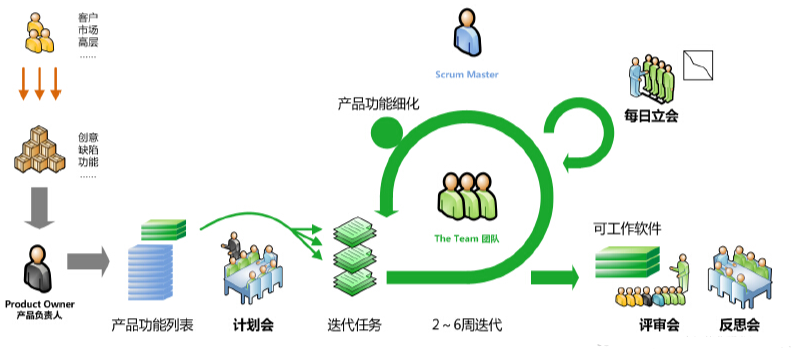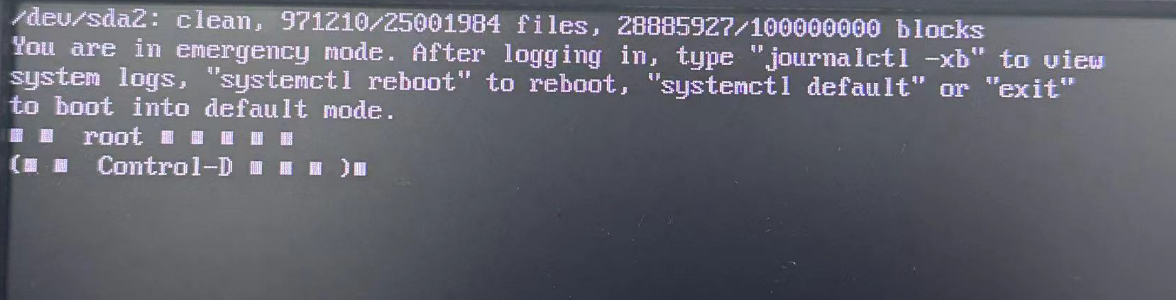目录
- MySQL8.0.39
- 工具
- 下载
- 安装
- 开启方式
- 可视化开启
- 命令方式开启
- 环境配置
MySQL8.0.39
工具
系统:Windows 11
参考视频:
黑马程序员 MySQL数据库入门到精通,从mysql安装到mysql高级、mysql优化全囊括 P3
https://www.bilibili.com/video/BV1Kr4y1i7ru?p=3&vd_source=523506635289c445eeef0e771d2bfffc
尚硅谷5天上手MySQL视频教程,mysql数据库安装到实战 P6
https://www.bilibili.com/video/BV1Cm421373b/?p=6&spm_id_from=pageDriver&vd_source=523506635289c445eeef0e771d2bfffc
下载
官网:
https://dev.mysql.com/downloads/installer/
这里选择下载的是当前的最新版本8.0.39
- 进入网站后确定这里版本如图

- 点击第二个Download

-
这里选跳过登录直接安装

-
下载完毕

安装
- 默认如图,点next

- 这里是需要安装的组件,不用管有几个,直接点Execute

- 安装好后如图,点击next

- 接下来三个界面都默认点next



- 这里是设置MySQL默认用户root的密码,我设置的是123456,记住即可,密码和重复密码输入后,点击next

- 全部如图默认,点next
这里的 MySQL80 是服务名,要记住,后面配置要用


-
这里是需要应用的组件,不用管有几个,直接点Execute

-
安装好后如图,点击Finish

-
这里是后续配置,直接点Cancel ——> Yes关掉即可


开启方式
可视化开启
-
右键此电脑——>显示更多选项——>管理——>服务和应用程序——>服务

-
单击选中AllJoyn Router Service,按键盘 M


-
找到如图 MySQL80 (前面默认的服务名),手动打开/关闭即可(开机默认启动)
命令方式开启
- Win中搜索cmd,右键以管理员身份运行

- net stop 停止,net start 运行

环境配置
- 检验是否自动配置,输入mysql,返回如图,则未自动配置

- 如图找到默认安装地址 C:\Program Files\MySQL\MySQL Server 8.0

- 右键“windows”——>搜索“环境变量”——>环境变量

- 新建系统变量 MYSQL_HOME
内容为 C:\Program Files\MySQL\MySQL Server 8.0 (前面的默认安装地址)

- 编辑用户变量 Path ,新建%MYSQL_HOME%\bin